Mogelijk wilt u dat uw klanten automatisch worden aangemeld bij uw OneDesk-klant-apps wanneer ze zich op uw site bevinden en worden geverifieerd met uw eigen systemen. Dit bericht laat je zien hoe je dat instelt met Azure als identiteitsprovider, maar hetzelfde idee is van toepassing op elke provider die OpenID Connect ondersteunt.
SSO inschakelen en configureren voor klanten in uw OneDesk-account
De basisstappen voor het inschakelen van SSO voor uw klanten in OneDesk zijn als volgt:
- Ga naar: ADMINISTRATIE> INTEGRATIES> EENMALIG INLOGGEN
- Zet de schakelaar “SSO inschakelen voor klanten” aan
- Klik op “Open ID-clientrecord toevoegen”
- Vul de vereiste velden in voor Autorisatie-URI, Token-URL, Client-ID en Clientgeheim
- Gebruik de gegenereerde URL’s om uw klanten automatisch in te loggen op de Widget (voor live chat), Knowledge-base of Portal.
Stapsgewijze handleiding met Microsoft Azure Active Directory
1. Open ID-clientrecord toevoegen
- Ga naar: ADMINISTRATIE> INTEGRATIES> EENMALIG INLOGGEN
- Schakel SSO in voor klanten, vouw ‘OpenID Connect’ uit en klik op ‘Open ID-clientrecord toevoegen’.

2. Maak in Azure een nieuwe app-registratie
- Open in Azure ‘Azure Active Directory’.
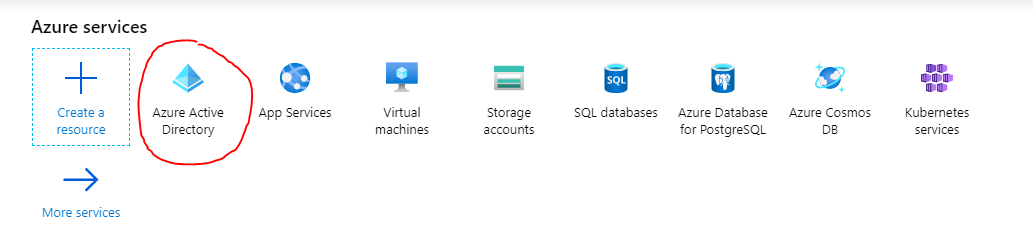
- Selecteer ‘App-registraties’ en klik op ‘Nieuwe registratie’.
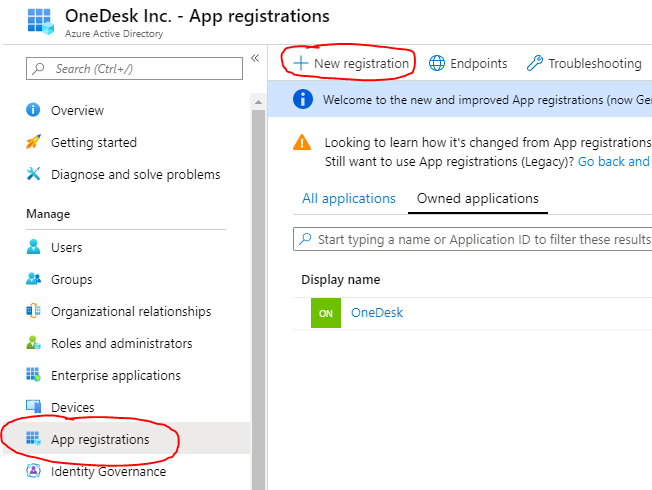
Registreer de OneDesk-applicatie door:
- het een naam geven: ‘OneDesk’
- De omleidings-URI toevoegen als ‘https://app.onedesk.com/sso/openid’
- klik op ‘Registreren’
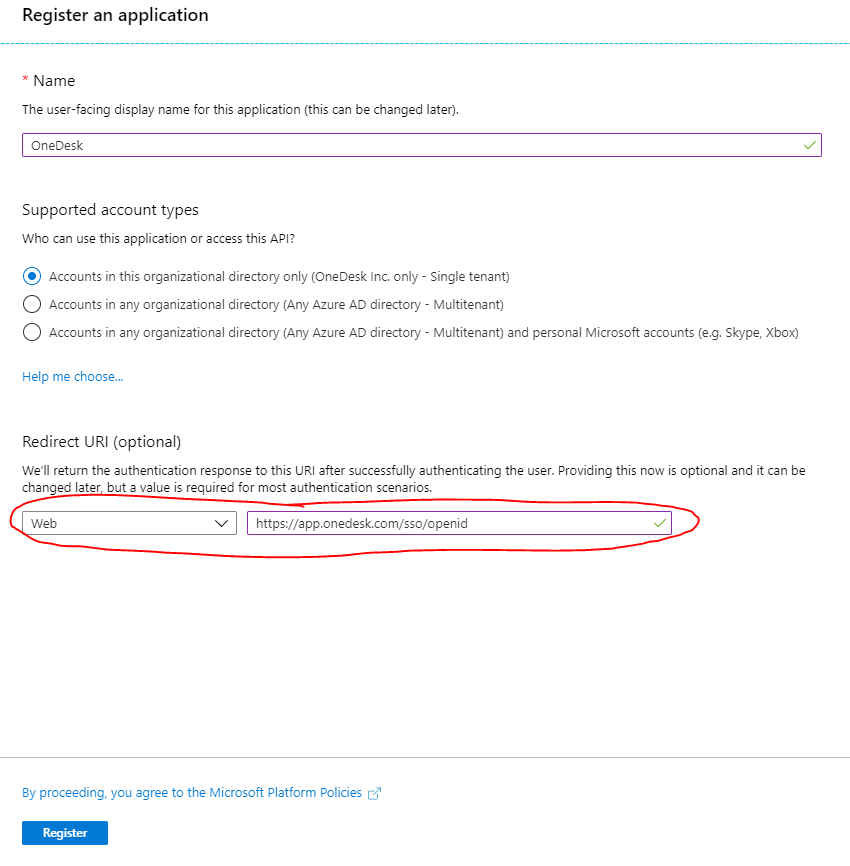
3. Creëer en kopieer een cliëntgeheim
- Klik op ‘Certificaten en geheimen’
- Klik op ‘Nieuw klantgeheim’
- Kopieer de geheime clientsleutel naar het veld ‘Clientgeheim’ in OneDesk.
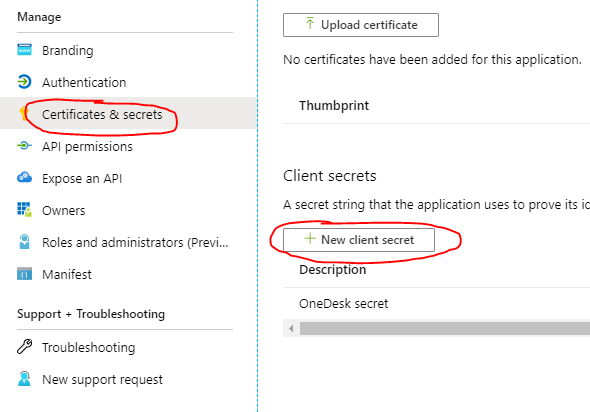
4. Kopieer de ‘Client ID’
- Kopieer in Azure in de nieuw geregistreerde app (‘OneDesk’ genaamd) de ‘Applicatie (client)-ID’
- Plak het in het veld ‘Client ID’ in OneDesk
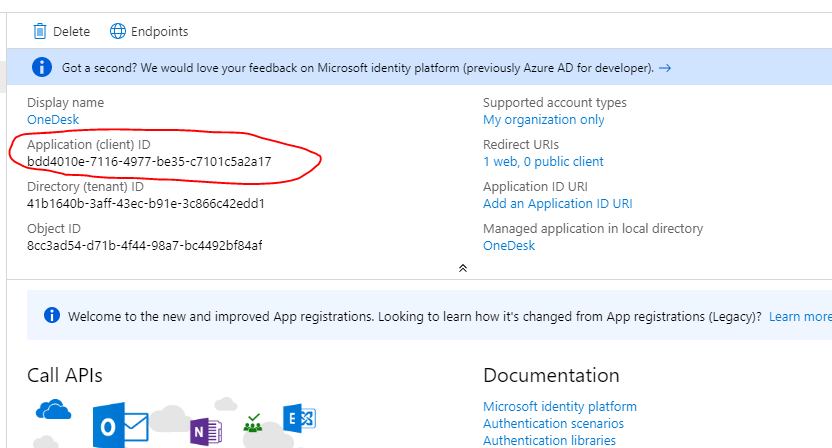
5. Kopieer de eindpunten naar ‘Autorisatie-URI’ en ‘Token-URL’
- Klik in Azure in de nieuw geregistreerde app (genaamd ‘OneDesk’) op de knop ‘Endpoints’.
- Kopieer het ‘oAuth 2.0-autorisatie-eindpunt (v1)’ naar het veld ‘Autorisatie-URI’ in OneDesk.
- Kopieer het ‘oAuth 2.0-tokeneindpunt (v1)’ naar het veld ‘Token-URL’ in OneDesk.

6. Hier is het ingevulde OpenID Client-record in OneDesk
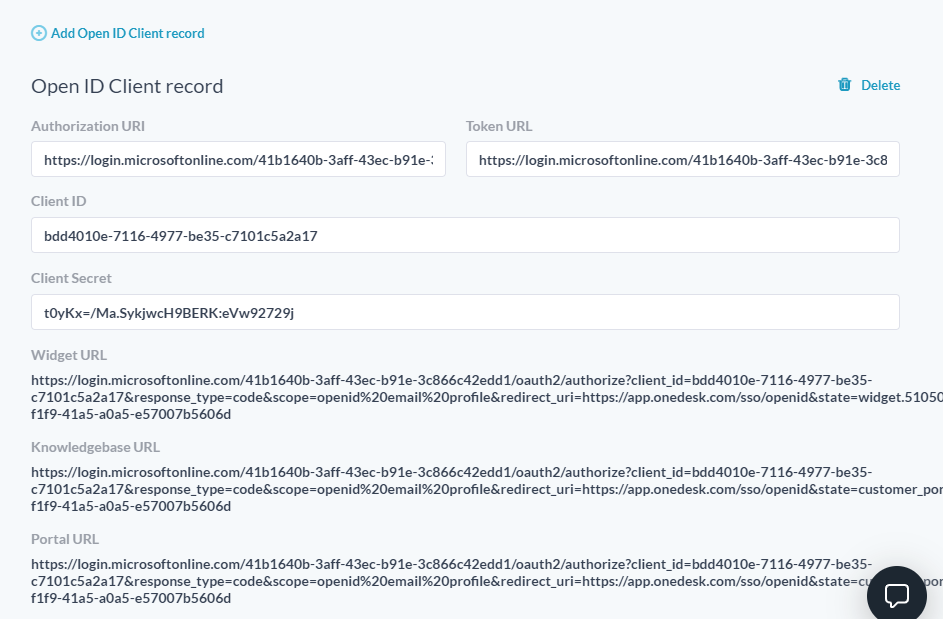
Gebruik de verstrekte URL’s om u aan te melden bij de klant-apps van OneDesk
Zodra het record is voltooid, genereert OneDesk een lijst met URL’s, één voor elk van uw klant-apps. Gebruik de juiste URL om uw klanten toe te staan zich aan te melden bij die klant-app met hun Azure Active Directory-referenties. Standaard is er 1 voor de websitewidget (voor livechat en meer), één voor de klantportal en één voor de kennisbank. Gebruik ze indien nodig.
Een video kijken
Hier is een video die het instellen van klant-SSO in OneDesk laat zien met behulp van Microsoft Azure Active Directory.
Laat het ons weten als u vragen heeft.